Rumah >Tutorial sistem >Siri Windows >Cara memasang pemacu Windows 11_Senarai langkah untuk memuat turun pemacu Windows 11
Cara memasang pemacu Windows 11_Senarai langkah untuk memuat turun pemacu Windows 11
- 王林ke hadapan
- 2024-05-06 12:10:27880semak imbas
Bagaimana untuk memasang pemacu Windows 11? Pemasangan pemacu dalam Windows 11 boleh mengelirukan. Panduan ini akan memperincikan langkah demi langkah cara mengemas kini atau memasang pemacu Windows 11 untuk menyelesaikan isu pemacu, meningkatkan prestasi dan memastikan sistem anda berjalan lancar. Dengan langkah yang mudah diikuti dan penerangan yang jelas, panduan ini akan membantu anda menyelesaikan masalah pemasangan pemacu Windows 11.
1 Buka bar carian menu mula dan masukkan untuk mencari pilihan tetapan kemas kini windows
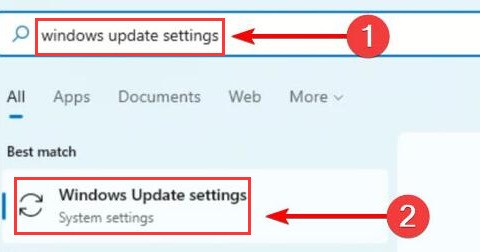
2 Kemudian tarik ke bawah dan pilih lajur Pilihan lagi dalam tetingkap baharu dan klik pilihan pilihan lanjutan
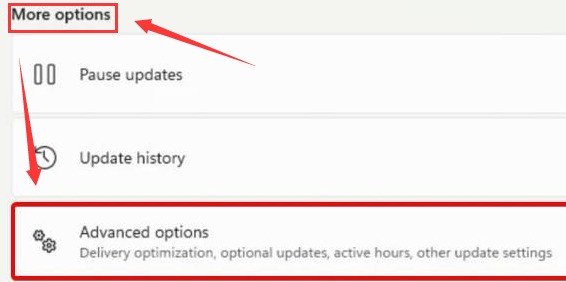
. 3. Kemudian cari dan buka Tetingkap kemas kini pilihan
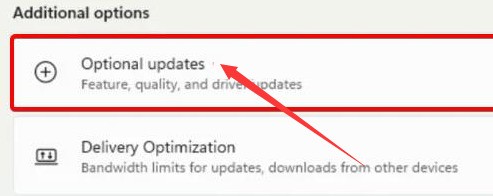
4 Pilih pemacu yang anda mahu muat turun dan klik butang muat turun&pasang untuk memasangnya
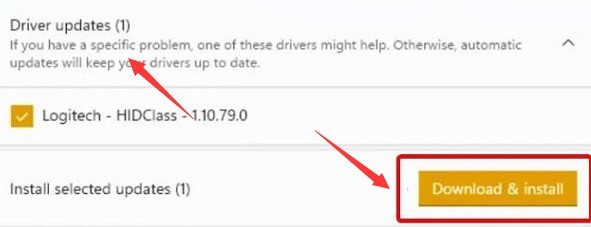 .
.
Atas ialah kandungan terperinci Cara memasang pemacu Windows 11_Senarai langkah untuk memuat turun pemacu Windows 11. Untuk maklumat lanjut, sila ikut artikel berkaitan lain di laman web China PHP!

